クイックアンサー:
長いTwitch VODをダウンロードするために以下の方法を使用できます:
1. SurFast Video Downloader
2. 4K Video Downloader
3. UnTwitch
目次
3時間以上のTwitch VODをダウンロードできますか
多くの種類のツールやサービスがあります。これらは、デスクトップツール、オンラインサービス、およびブラウザ拡張機能など、あなたがTwitchの動画をダウンロードするのを手助けします。しかし、TwitchのVOD(ビデオ・オン・デマンド)が3時間を超える場合、選択肢は限られ、デスクトップTwitch VODダウンローダーツールのみが機能します。
オンラインのTwitchビデオダウンローダーを使用してTwitch VODを3時間以上ダウンロードしようとしたことがある場合、それらは一度に半時間または1時間のビデオしかダウンロードできないことがわかったかもしれません。これは、長いTwitch VODをダウンロードするには複数回ダウンロードする必要があることを意味します。おそらく、これが望んでいることではないと思います。
幸いなことに、長いTwitch VODをダウンロードすることは、デスクトップベースのTwitchダウンローダーにとって簡単なタスクです。これらはTwitchの完全なVODをダウンロードするだけでなく、必要なビデオ解像度を選択することも可能にします。3時間を超えるTwitch VODをダウンロードしたい場合は、以下のヒントを確認して、過去の放送を素早くコンピュータに保存するための1つを適用してください。
SurFastビデオダウンローダーを使用して3時間以上のTwitch VODをダウンロードする
SurFast ビデオダウンローダーは、Twitch、YouTube、TikTok、Facebook、Twitter、Instagramなどを含むさまざまなサイトをサポートする汎用ビデオダウンローダーです。Twitchの動画を保存する場合、過去の放送、ハイライト、クリップ、瞬間、アップロード、コレクション、ライブストリームをダウンロードできます。したがって、TwitchのVODをダウンロードしたい場合やTwitchクリップを保存したい場合は、このTwitchビデオダウンローダーを使用して簡単に行うことができます。
デスクトップアプリケーションとして、オンラインツールと比較して優れたパフォーマンスと安定性を提供し、3時間以上、さらに長いTwitch VODをダウンロードすることができます。さらに、異なるビデオ解像度を提供し、より良い視聴体験のために1080pでTwitch VODをダウンロードしたり、デバイスのスペースを節約するために360pでダウンロードしたりできます。次の手順に従って、高品質でストレスなくTwitch VODをMP4形式でダウンロードしてください。
3時間以上のTwitch VODをダウンロードするには:
ステップ1. Paste URLsをクリックし、VODのURLを貼り付け、確認をクリックします。(ここに複数のURLを貼り付けることができます。)

ステップ2. 動画の品質を選択し、保存先パスを設定し、ダウンロードをクリックしてTwitch VODのダウンロードを開始します。

ステップ3. Twitch VODのダウンロードプロセスが終了するのを待ちます。

4K Video Downloaderを使用して3時間以上のTwitch VODをダウンロードする方法
4K Video Downloaderは、成熟したパワフルなビデオダウンローダーであり、その機能を考えれば3時間以上のTwitch VODをダウンロードできることは驚くべきことではありません。これは、TwitchをMP4にダウンロードするだけでなく、TwitchをMP3に直接変換することもでき、Twitch VODからオーディオを簡単に抽出できます。
ただし、SurFast Video Downloaderとは異なり、ライブストリームのダウンロードをサポートしていません。現在ライブ配信されているTwitchの動画をダウンロードしたい場合、4K Video Downloaderではお手伝いできません。
3時間以上のTwitch VODをダウンロードするには:
ステップ1. Twitchにアクセスし、VODをダウンロードしたいチャンネルに移動します。
ステップ2. ビデオ > 放送を貼り付け に移動し、保存したいVODをクリックします。
ステップ3. 共有をクリックし、クリップボードにコピーアイコンをクリックします。
ステップ4. 4K Video Downloaderを起動し、メインインターフェースからリンクを貼り付けをクリックします。
ステップ5. 動画の品質を選択し、保存パスを設定して、ダウンロードをクリックしてください。
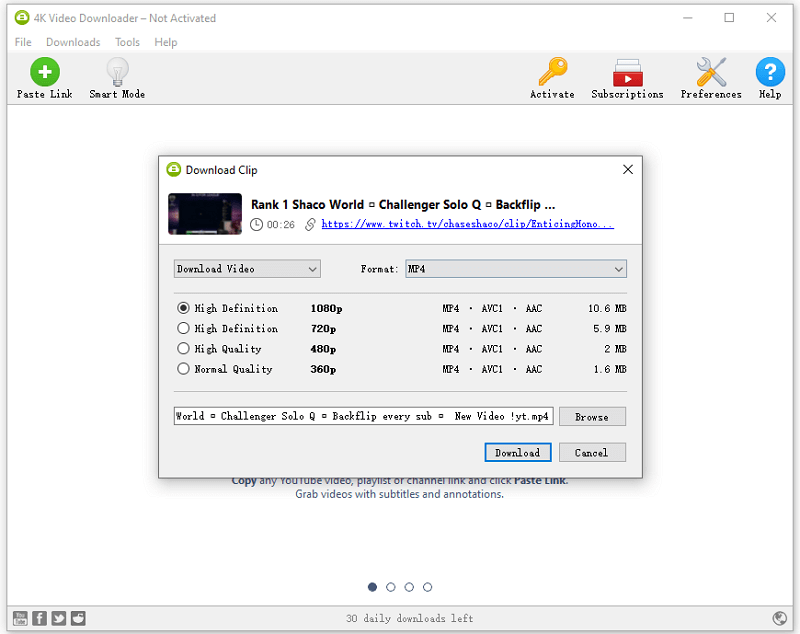
3時間以上のTwitch VODをオンラインでダウンロードする
長いビデオをセグメントでダウンロードするのを気にしない場合は、UnTwitchを使用できます。これは1回に最大1時間のビデオをダウンロードできるウェブサイトで、完全なTwitch VODをキャプチャできます。すべてのセグメントをダウンロードしたら、ビデオエディタを使用してそれらを結合し、完全なTwitch VODを作成できます。これにより、3時間以上のTwitch VODもダウンロードできます。
3時間以上のTwitch VODをオンラインでダウンロードするには:
ステップ1. VODリンクを取得します。
ステップ2. UnTwitch.comを訪れ、URLを貼り付けて、送信をクリックしてください。
ステップ3.ビデオ解像度を選択し、ビデオの長さを設定します。
ステップ4. ビデオをダウンロードをクリックしてください。
ステップ5. これらの手順を繰り返して、完全なTwitch VODをキャプチャします。
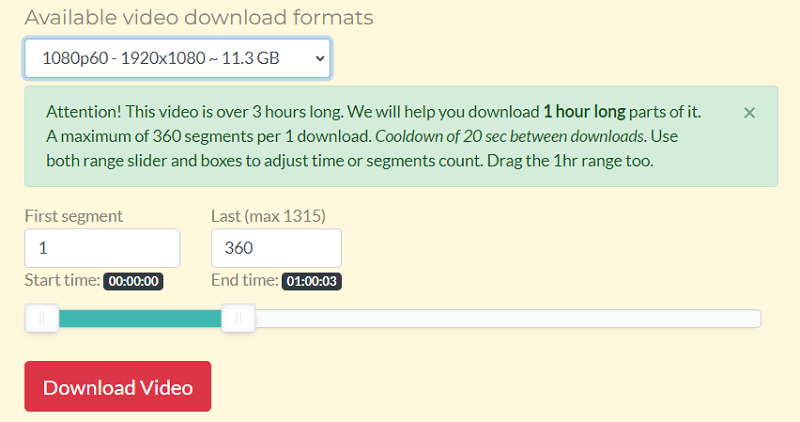
3時間を超えるTwitch VODのダウンロード:FAQ
3時間以上のTwitch VODをダウンロードする場合、次のことも知っておくと良いでしょう:
長いTwitchのVODをダウンロードする方法は?
長いTwitch VODをダウンロードする方法は?
完全なTwitchのVODをダウンロADする方法は?
フルTwitch VODをダウンロードする方法は?
1. VODリンクをコピーします。
2. ビデオダウンローダーを起動してURLを貼り付けます。
3. ビデオの品質を選択してダウンロードをクリックします。
TwitchのVODをダウンロードするのにどのくらいの時間かかりますか?
Twitch VODをダウンロードするのにかかる時間は?
ラッピングアップ
3時間以上の長いTwitch VODをダウンロードするときは一般的に時間がかかります。ビデオをできるだけ早く取得するためには、安定した高速インターネット接続が重要です。そうでないと、ビデオのダウンロードが中断される可能性があるか、ダウンロードが完了するまで長時間待つ必要があるかもしれません。
著者について
関連記事
-
Chrome&Firefox用のTwitchクリップダウンローダー拡張機能
4つの簡単なTwitchクリップダウンローダー拡張機能をChromeまたはFirefox用に選択してください。それらを使用すると、Twitchクリップを自由にダウンロードできます。
Myra Xian 更新日 -
5つの方法でTwitchビデオをMP4にダウンロードする
TwitchクリップをMP4にダウンロードしたい場合、またはTwitch VODをMP4に変換したい場合は、ここでのヒントをチェックして、数秒でTwitchをMP4に変換できます。
Myra Xian 更新日 -
Twitchのすべてのクリップを一度にダウンロードする方法
あなたはここで、あなたのチャンネルのオンラインからすべてのビデオをキャプチャするために、一度にすべてのTwitchクリップをダウンロードする方法を知ることができます。
Myra Xian 更新日

